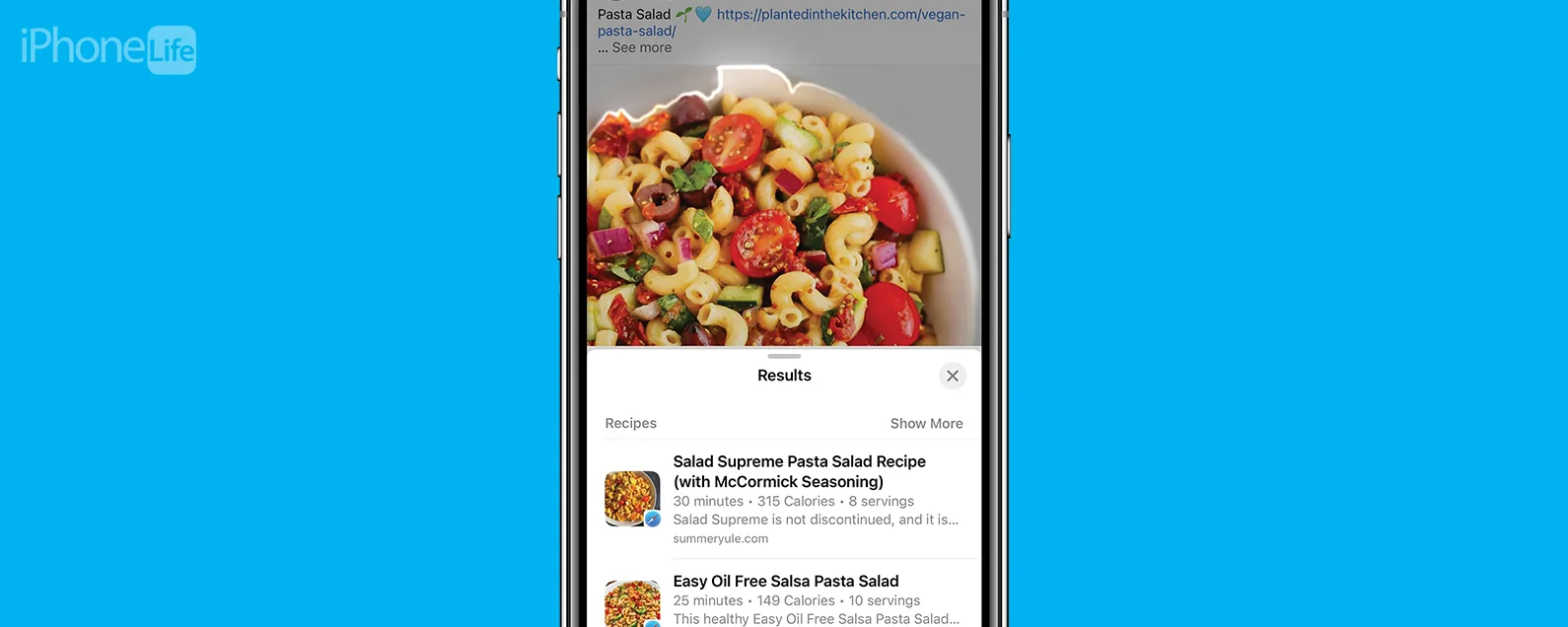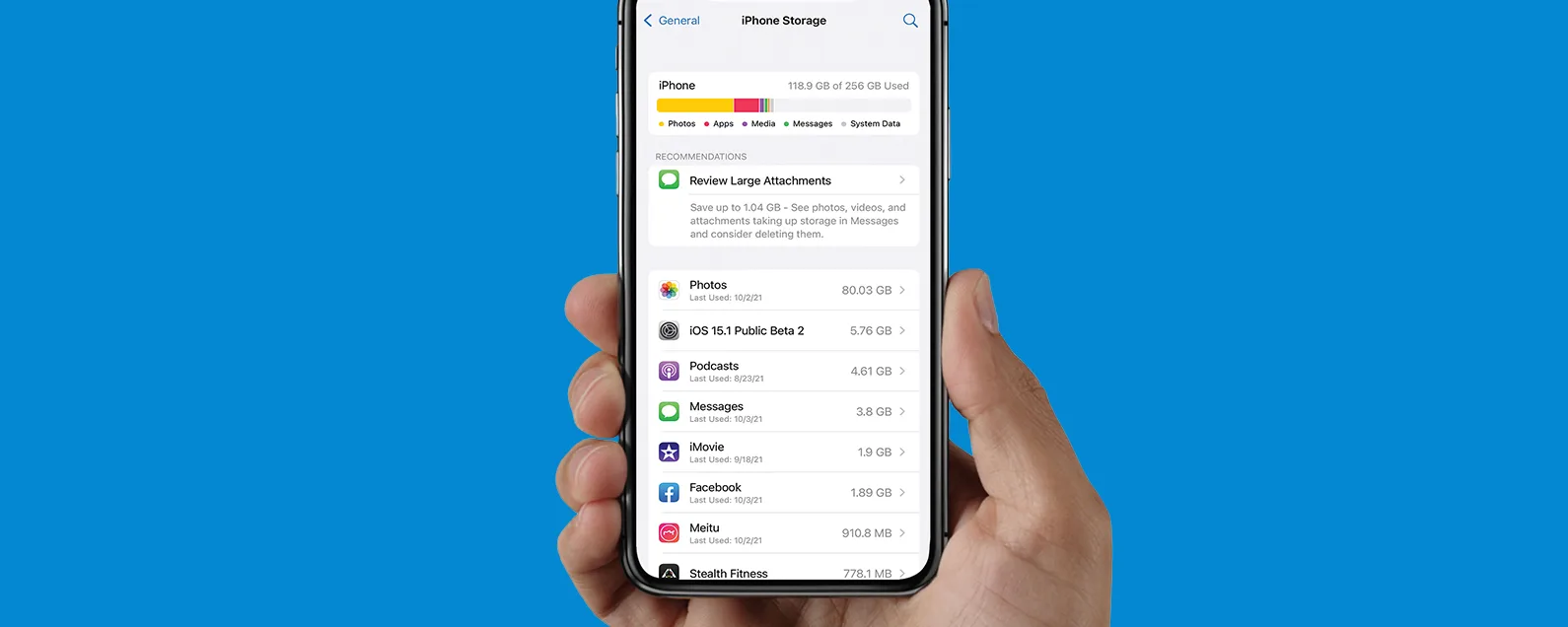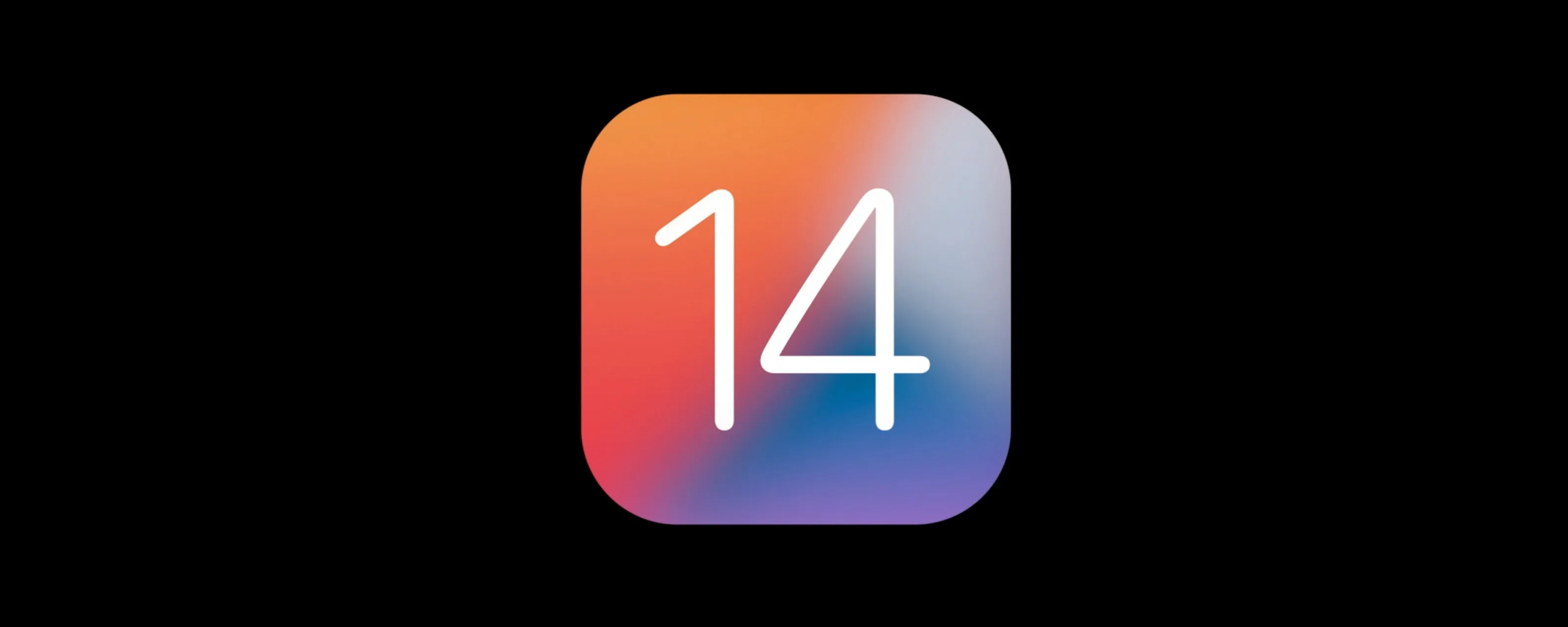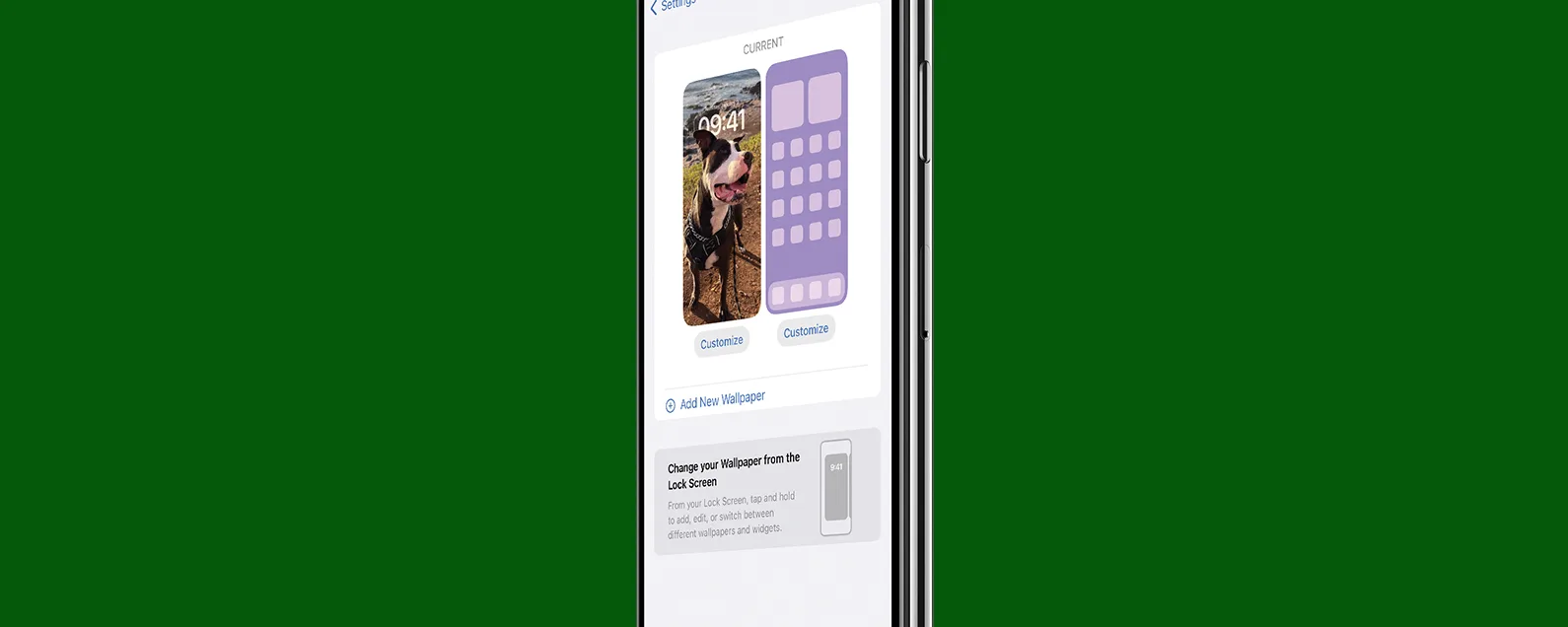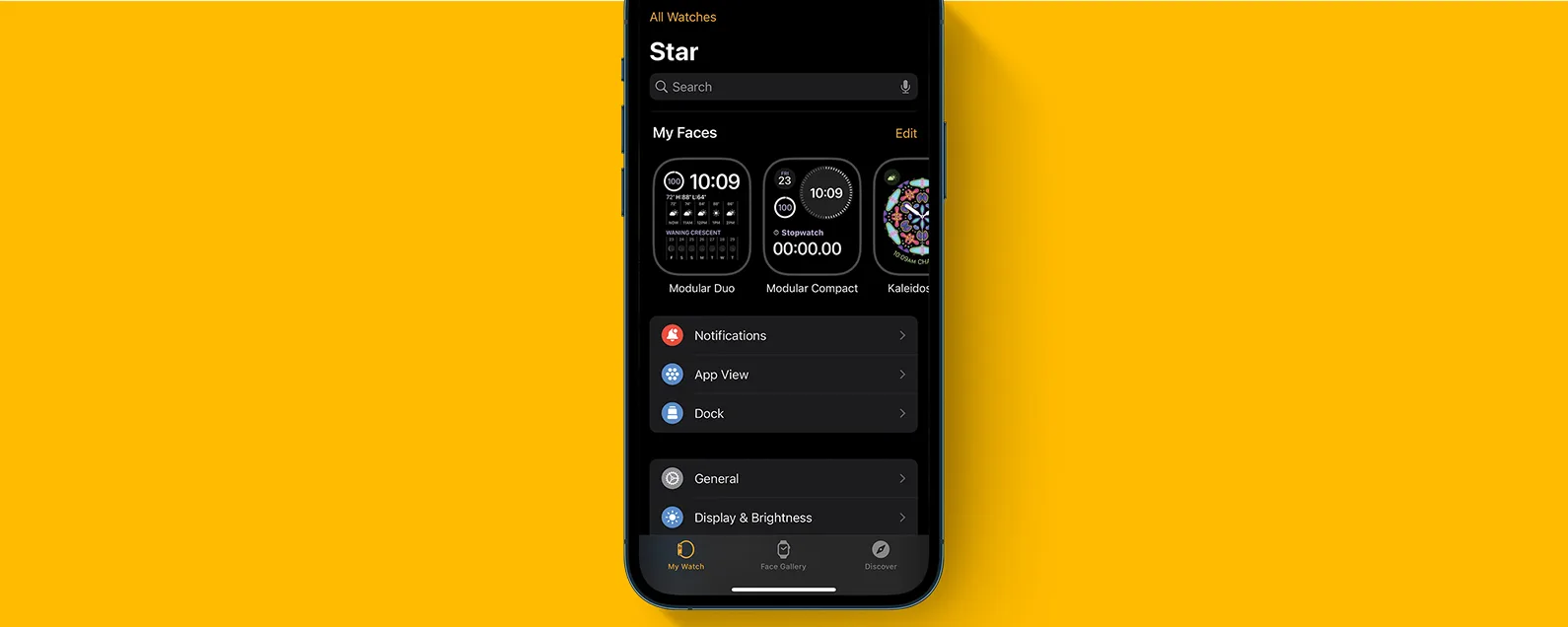要知道什麼
- SharePlay 讓您透過 FaceTime 與朋友分享內容。
- 您也可以使用 SharePlay 與他人分享音樂播放。
- 如果您想要停用 SharePlay,可以透過進入 FaceTime 或音樂的設定來實現。
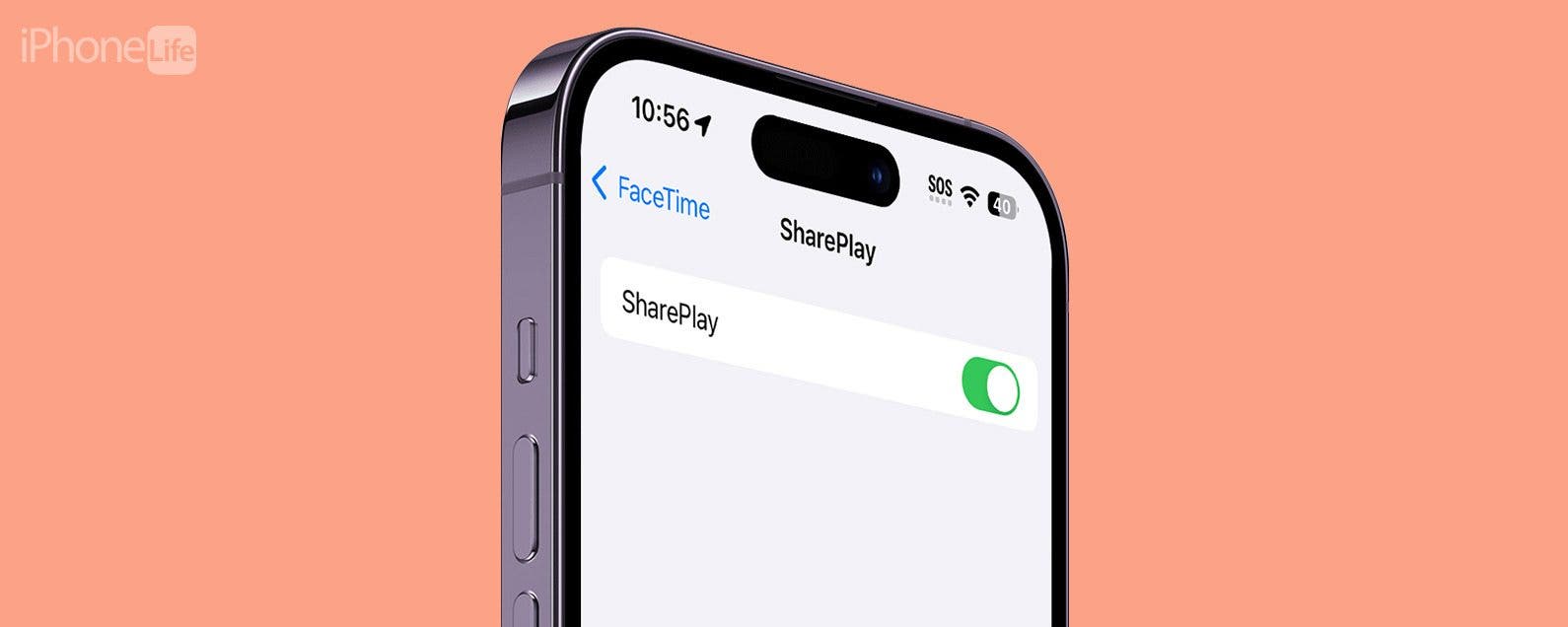
SharePlay 功能可讓您與他人欣賞電影、音樂等。您可以使用 SharePlay 透過 FaceTime 與朋友一起觀看電影,或在車內分享 Apple Music 聆聽會話。但是,如果您對使用 SharePlay 不感興趣,可以將其停用。以下是關閉 SharePlay 的方法。
跳轉至:
什麼是分享遊戲?
SharePlay,顧名思義,可用於透過 FaceTime 與朋友或家人分享內容。您可以在 FaceTime 通話時一起觀看電影或影片、聽音樂或玩遊戲。
連接藍牙揚聲器或汽車音響系統時,您可能也會注意到 SharePlay。透過藍牙收聽音樂時,朋友或家人可以使用 SharePlay 控制音樂或將歌曲新增至隊列。如需更多 iPhone 教學和技巧,請查看我們的免費每日提示通訊。

發現 iPhone 的隱藏功能
獲取每日提示(帶有螢幕截圖和清晰的說明),以便您每天只需一分鐘即可掌握您的 iPhone。
如何在 FaceTime 通話中關閉 SharePlay
當您進行 FaceTime 通話時,您可以與通話中的任何人分享內容。請參閱我們關於如何進行的文章透過 FaceTime 觀看電影了解更多。但是,如果您不想使用它,可以關閉 SharePlay:
關閉 SharePlay 後,系統不會在進行 FaceTime 通話時提示您使用 SharePlay。
如何關閉音樂 SharePlay
您也可以將 SharePlay 與 Apple Music 結合使用,讓朋友控制音樂播放並將音樂新增至「上一首」佇列。但是,如果您不希望其他人控制您的音樂,您可以了解如何關閉 SharePlay。
筆記
要使這些步驟生效,您必須有效訂閱 Apple Music。
- 打開設定應用程式,然後點擊音樂。

- 向下捲動並點擊旁邊的切換按鈕可被附近的聯絡人發現。

現在,當您將 iPhone 連接到汽車時,您的乘客將無法選擇共享播放音樂。
如何使用螢幕時間設定關閉 SharePlay
還有一種方法可以透過使用螢幕時間在系統範圍內完全停用 SharePlay。如果你有忘記了您的「螢幕使用時間」密碼,我們可以幫助您修復它。設定「螢幕時間」密碼後,您可以在「螢幕時間」設定中關閉 SharePlay:
- 打開設定應用程式,然後點擊螢幕時間。

- 輕敲內容和隱私限制。

- 確保內容和隱私限制切換已打開,然後點擊允許的應用程式。

- 點擊旁邊的開關分享遊戲禁用它。

在「螢幕使用時間」中關閉 SharePlay 應該可以防止您在進行 FaceTime 通話或聽音樂時看到更多 SharePlay 提示。
常問問題
- SharePlay 是如何運作的?SharePlay 可讓您透過 FaceTime 或訊息分享內容。只需點擊 SharePlay 按鈕即可。請參閱我們的文章,了解如何在訊息上共享播放了解如何一起看電影或聽音樂。
- 如何在 FaceTime 通話中分享螢幕?如果應用程式不支援 SharePlay,您始終可以透過 FaceTime 分享螢幕。請參閱我們關於如何進行的文章在 FaceTime 上分享螢幕了解更多詳情。